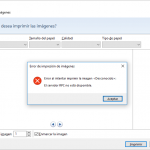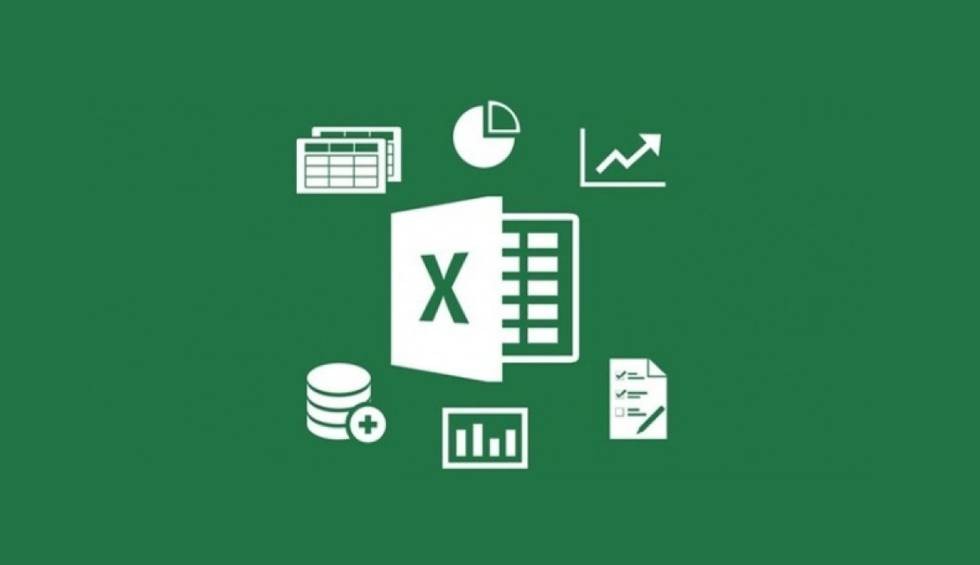
Excel es un programa que posee múltiples funcionalidades, útiles para distintos cálculos, entre otras cosas. Una de ellas, es la obtención del valor absoluto en Excel. El valor absoluto de un número es el valor de este sin tener en cuenta el signo que tenga. Por esta razón, sin importar si el número es negativo, siempre será positivo. Por ejemplo, el valor absoluto de -4 es 4.
Esta función es conocida en Excel como ABS y gracias a ella, es posible obtener el valor absoluto de un número en una celda. Es una función básica que no añade valores absolutos. La sintaxis de ABS es: ABS(número).
Función ABS para valor absoluto en Excel
ABS puede ser usada con otras funciones de Excel para aumentar su capacidad de análisis, por ejemplo, podemos tener una serie de números tanto negativos como positivos y realizar la suma de todos, el resultado en condiciones normales debería separar a los números positivos de los negativos y mostrar la diferencia entre estos, mientras que, si combinamos la función SUMAPRODUCTO con ABS este sumara todos los números como si todos fueran positivos.
Primer paso: número del que obtener valor absoluto
Ahora bien, el primer paso será escoger una sintaxis de ABS. La sintaxis a usar es básicamente el número del cual obtendremos el valor absoluto.
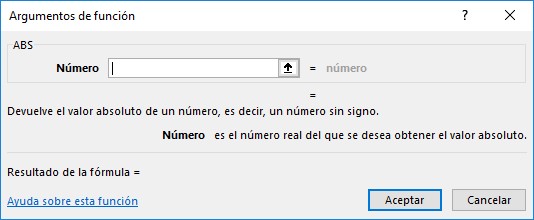
Para representar el uso de ABS en la celda A1 ingresamos un número negativo y en la celda B1 usaremos la fórmula de ABS y veremos que su resultado siempre será positivo:
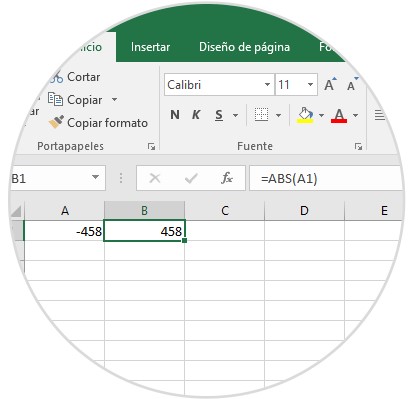
Como ejemplo, abrir una hoja de cálculo en blanco de Excel e introducir -3454 en la celda B3. Luego seleccionar la celda B4 y presionar el botón fx para abrir la ventana Insertar Función. Seleccione All en el menú desplegable O seleccione una categoría y haga clic en ABS para abrir la ventana de la instantánea directamente debajo.
Paso 2: añadir función ABS
Ahora presione el botón de referencia de celda para el campo Number y seleccione B3. Pulse el botón OK para añadir la función ABS a la hoja de cálculo. La celda B4 devolverá un valor de 3454 como se muestra abajo.
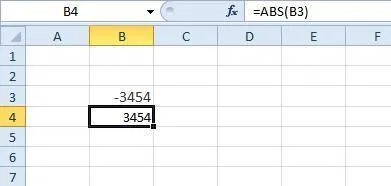
Puede encontrar el valor absoluto para un rango de celdas con esta función añadiendo una columna ABS a la hoja de cálculo. A continuación, inserte la función ABS en las celdas de la columna. Introduzca una función =SUMA en una celda en la parte inferior de la columna para sumar los valores absolutos.
Otras funciones para obtener el valor absoluto en Excel
También puede combinar ABS con otras funciones para calcular el valor absoluto de los números positivos y negativos en hojas de cálculo de Excel. SUMPRODUCT es una de las funciones que puede incluir ABS para darle el valor absoluto de un rango de valores positivos y negativos.
Función SUMPRODUCT
En primer lugar, introduzca algunos datos ficticios en la hoja de cálculo para la función SUMPRODUCT. Introducir los valores -4, 4 y 7 en las celdas A2, A3 y A4. Seleccionar la celda A5 y hacer clic dentro de la barra de efectos. A continuación, introduzca la función =SUMPRODUCT(A2:A4) en la barra de efectos y pulse la tecla Intro. Esto devolverá 7 en la celda A5, que no es el valor absoluto.
Para encontrar el valor absoluto del rango de datos, necesitamos incorporar ABS en la función SUMPRODUCT. Por lo tanto, sustituya la función original =SUMPRODUCTO (A2:A4) por =SUMPRODUCTO(ABS(A2:A4)). Entonces A5 devolverá 15 (4 + 4 + 7) para el rango de celdas como se muestra directamente abajo.
Función SUMIF
Otra manera de obtener el valor absoluto en Excel es a través de la función SUMIF. La función SUMIF es una función con la que puede sumar valores que cumplen un criterio específico. Como tal, también puede encontrar el valor absoluto para un rango de celdas añadidas junto con SUMIF. La sintaxis de SUMIF es: SUMIF(rango, criterios,[sum_rango]) .
Puede encontrar el valor absoluto de un rango de celdas introduciendo manualmente la función SUMIF en la barra de efectos. Seleccionar la celda A6 y entrar =SUMIF(A2:A4,»>0″)-SUMIF(A2:A4,»
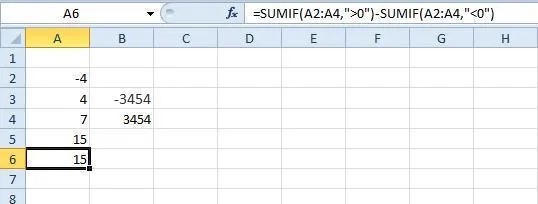
Fórmulas de matrices en Excel
Por otro lado, también encontramos las fórmulas de matrices de Excel, las cuales permiten a los usuarios realizar múltiples cálculos para una matriz (o columna de valores). Por lo tanto, también puede agregar una fórmula de matriz SUM a Excel que devuelva el valor absoluto de una serie de números en una columna o fila. Se pulsa Ctrl + Mayúsculas + Intro para añadir fórmulas de matrices a las hojas de cálculo.
La fórmula del array SUM para valores absolutos es: =SUMA(ABS(A2:A4)). Selecciona la celda A7 en tu hoja de cálculo, e introduce =SUMA(ABS(A2:A4)) en la barra de efectos. Sin embargo, no presione sólo la tecla Enter. En su lugar, debe presionar la tecla Ctrl + Mayúsculas + Introducir después de introducir la fórmula en la barra de efectos. Entonces la fórmula tendrá {} llaves a su alrededor como se muestra en la imagen de abajo. Esta fórmula del arreglo también devuelve 15 en A7, que es el valor absoluto para los datos ingresados en las celdas A2:A4.
Para terminar
En conclusión, hay pocas maneras de encontrar el valor absoluto de un rango de números en las hojas de cálculo de Excel. Sin embargo, SUMIF, SUMPRODUCT, ABS y SUM array son las mejores funciones y fórmulas para obtener valor absoluto. El complemento Kutools para Excel también incluye una herramienta Cambiar signo de valores que convierte los números negativos de la hoja de cálculo a positivos.
Otras guías sobre Excel: